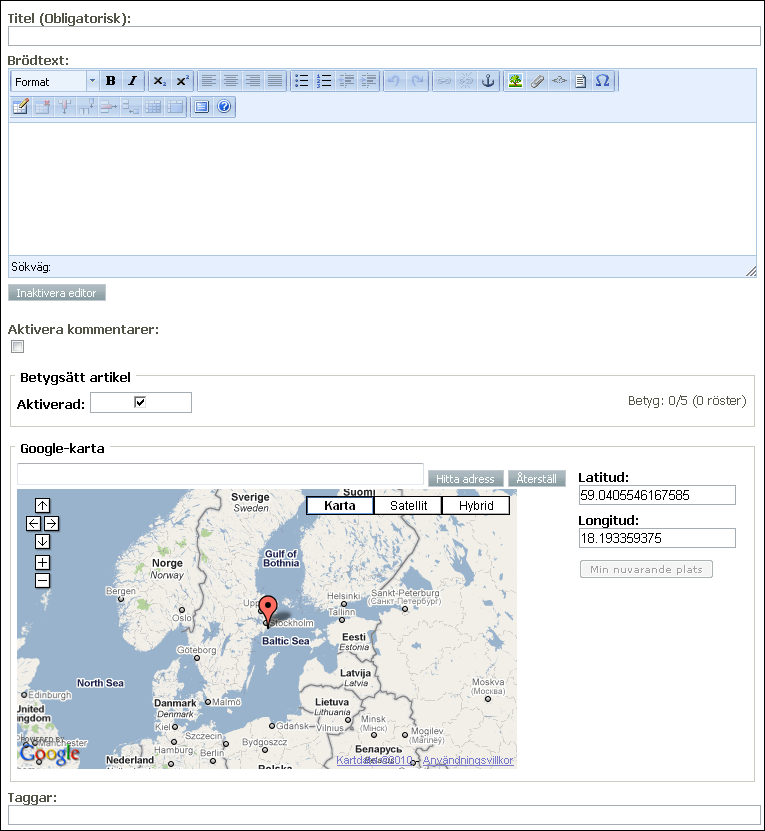Kom i gång med blogg
1. Skapa din blogg
Följ stegen nedan för att skapa och definiera inställningarna för din
blogg.
Så skapar du en blogg:
Logga in som administratör.
På webbplatsens startsida väljer du Blogg
från rullgardinsmenyn Lägg till i eZ Publish administrationsmenyn och
klicka på Skapa här.

I fönstret som öppnas anger du ett Namn
på din nya blogg. Namnet visas i användarmenyn. Du kan även skriva en
Beskrivning som visas till höger
om bloggens huvudsida. Du kan även registrera Taggar
för enkel åtkomst via sökfunktionen.
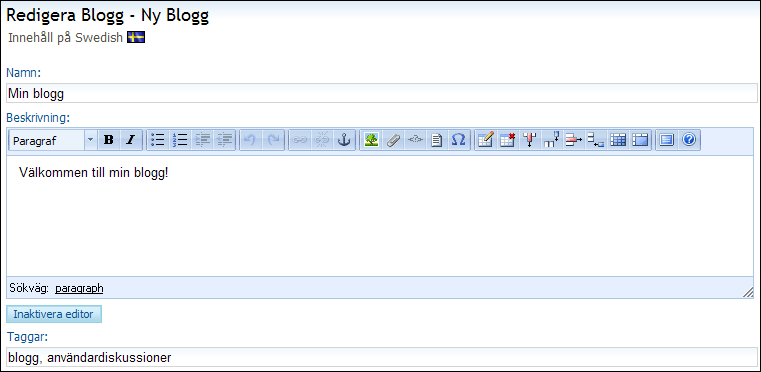
Klicka på Publicera.
 Bloggen har nu skapats och är tillgänglig
från den översta användarmenyn. Du kan nu fortsätta med att skapa ditt
första blogginlägg (steg 2).
Bloggen har nu skapats och är tillgänglig
från den översta användarmenyn. Du kan nu fortsätta med att skapa ditt
första blogginlägg (steg 2).
Steg 2: Skriv ett blogginlägg
Följ nedanstående steg för att lägga till innehåll i din nya blogg.
Så skriver du ett blogginlägg:
Logga in som administratör och navigera till din blogg.
Välj från rullgardinsmenyn Blogginlägg i eZ Publish administrationsmenyn
och klicka på Skapa här.

I fönstret som öppnas anger du information i följande
fält:
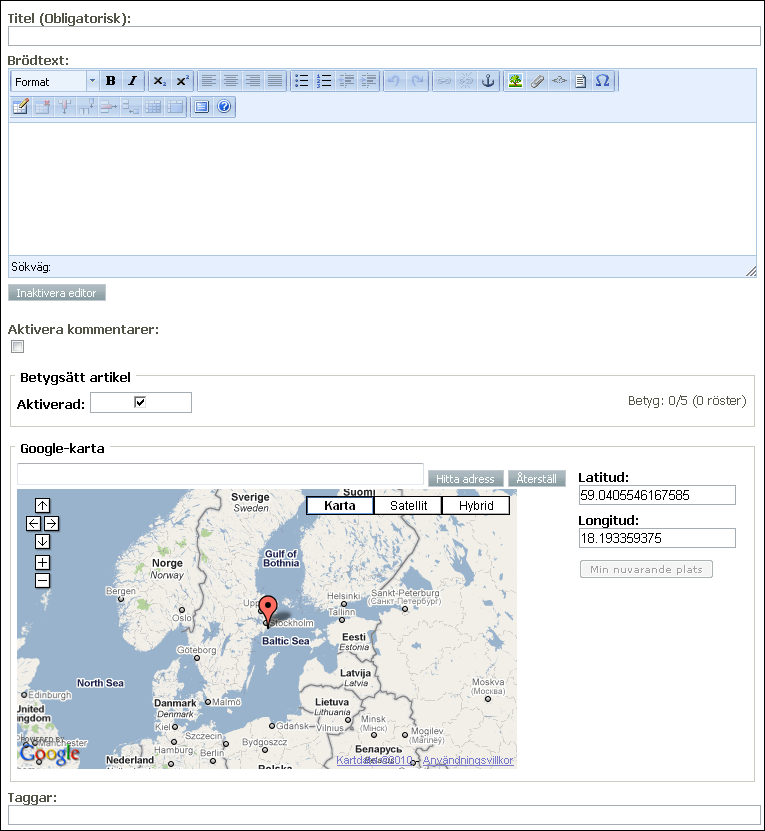
Titel: Ange ett namn på inlägget.
Brödtext: Här skriver du inläggets huvudinnehåll. Mer information
om textformatering hittar du här.
Aktivera kommentarer:
Välj om du vill att dina användare ska kunna skriva kommentarer om bloggen.
Betygsättning: Aktivera denna funktion för att ge besökarna
möjligheten att betygsätta inlägget. Besökaren kan ge ett betyg mellan
0 till 5 stjärnor.
Google-karta: Om du har aktiverat funktionen för Google Maps
via Kontrollpanel - Webbplatsinställningar
kan du visa en Google-karta i din blogg. Ange adressen i fältet ovanför
kartan och klicka Hitta adress.
Du kan också välja en plats genom att klicka på direkt på kartan eller
genom att ange longitud och latitud. Läs mer om denna funktion här.
Taggar: Skriv in passande sökord för blogginlägget för att göra
det sökbart genom din webbplats sökmotor. Separera sökorden med hjälp
av kommatecken [,].
När du har registrerat informationen klickar du på Publicera.
 Blogginlägget har nu publicerats. Du kan
när som helst redigera din blogg, dina inlägg eller bloggkommentarer genom
att utföra följande steg.
Blogginlägget har nu publicerats. Du kan
när som helst redigera din blogg, dina inlägg eller bloggkommentarer genom
att utföra följande steg.
Steg 3: Redigera din blog, blogginlägg eller bloggkommentar
Följ nedanstående steg för att lägga till eller redigera innehåll i
din blogg.
Så här redigerar du din blogg, blogginlägg
eller innehåll:
Logga in som administratör och navigera till din blogg
via användarmenyn. Alla inlägg som publiceras visas i kronologisk ordning.
 Redigera hela bloggen:
Om du vill redigera hela bloggen klickar du på Redigera
i eZ Publish administrationsmenyn.
Redigera hela bloggen:
Om du vill redigera hela bloggen klickar du på Redigera
i eZ Publish administrationsmenyn.
 Redigera blogginlägg: Klicka på
blogginläggets titel och därefter Redigera.
Redigera blogginlägg: Klicka på
blogginläggets titel och därefter Redigera.
 Redigera blogginläggkommentar:
Klicka på inläggets titel och därefter Redigera
i det övre högra hörnet i kommentarfältet nedanför blogginlägget.
Redigera blogginläggkommentar:
Klicka på inläggets titel och därefter Redigera
i det övre högra hörnet i kommentarfältet nedanför blogginlägget.
Gör de aktuella ändringarna och klicka på Publicera
för att publicera ändringarna.
 Din blogg, blogginlägg eller bloggkommentar
har nu uppdaterats.
Din blogg, blogginlägg eller bloggkommentar
har nu uppdaterats.
Steg 4: Ta bort blogg, blogginlägg eller bloggkommentar
Om du vill radera din blogg eller dess innehåll, följ proceduren nedan.
Logga in som administratör och navigera till din blogg
via användarmenyn. Alla inlägg som publiceras visas i kronologisk ordning.
 Ta bort hela bloggen:
Om du vill ta bort hela bloggen klickar du Ta
bort i eZ Publish administrationsmeny. Du får en fråga om du är
säker på att du vill ta bort bloggen.
Ta bort hela bloggen:
Om du vill ta bort hela bloggen klickar du Ta
bort i eZ Publish administrationsmeny. Du får en fråga om du är
säker på att du vill ta bort bloggen.
 Ta bort blogginlägg: Klicka på
inläggets titel och klicka därefter Ta
bort. Klicka därefter på Bekräfta.
Ta bort blogginlägg: Klicka på
inläggets titel och klicka därefter Ta
bort. Klicka därefter på Bekräfta.
 Ta bort bloggkommentar: Klicka
på inläggets titel och klicka därefter Ta
bort i det övre högra hörnet av kommentarfältet nedanför blogginlägget.
Klicka Bekräfta för att radera
kommentaren.
Ta bort bloggkommentar: Klicka
på inläggets titel och klicka därefter Ta
bort i det övre högra hörnet av kommentarfältet nedanför blogginlägget.
Klicka Bekräfta för att radera
kommentaren.
 Innehållet på bloggen har nu tagits bort.
Innehållet på bloggen har nu tagits bort.
Se även:
Blogg
Komponenter i Mamut eZ Publish

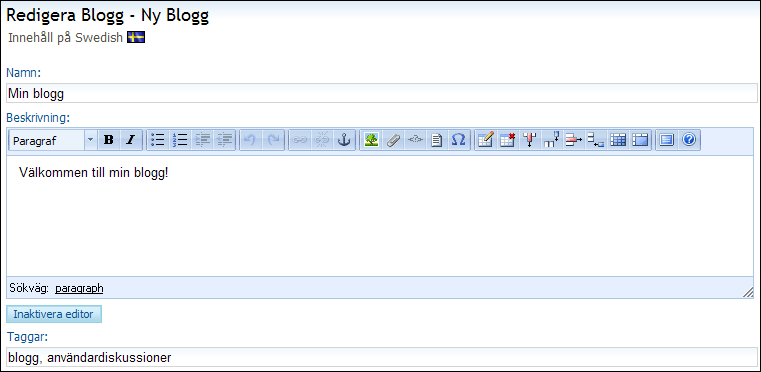
 Bloggen har nu skapats och är tillgänglig
från den översta användarmenyn. Du kan nu fortsätta med att skapa ditt
första blogginlägg (steg 2).
Bloggen har nu skapats och är tillgänglig
från den översta användarmenyn. Du kan nu fortsätta med att skapa ditt
första blogginlägg (steg 2).